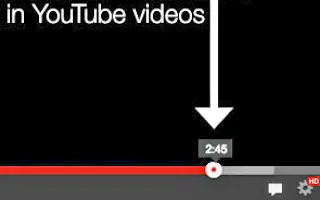Αυτό το άρθρο είναι ένας οδηγός εγκατάστασης με στιγμιότυπα οθόνης για όσους αναζητούν έναν τρόπο να μοιραστούν ένα βίντεο YouTube για αναπαραγωγή από μια συγκεκριμένη ώρα.
Το YouTube είναι μια από τις πιο δημοφιλείς πλατφόρμες ροής βίντεο παγκοσμίως και εκατομμύρια χρήστες το επισκέπτονται καθημερινά για να ανακαλύψουν περιεχόμενο βίντεο. Περιστασιακά μπορεί να λαμβάνετε συνδέσμους για βίντεο YouTube σε εφαρμογές κοινωνικής δικτύωσης ή άμεσων μηνυμάτων. Κάντε κλικ σε αυτόν τον σύνδεσμο και το βίντεο θα αρχίσει να παίζει σε ένα συγκεκριμένο σημείο.
Το YouTube επιτρέπει στους χρήστες να μοιράζονται βίντεο σε συγκεκριμένες ώρες. Για παράδειγμα, αν θέλετε οι φίλοι σας να δουν το βίντεό σας μετά από 1 λεπτό, μπορείτε εύκολα να δημιουργήσετε έναν σύνδεσμο με δυνατότητα κοινής χρήσης που θα αρχίσει να παίζει αμέσως μετά από 1 λεπτό.
Παρακάτω μοιράζομαι τον τρόπο κοινής χρήσης ενός βίντεο YouTube για αναπαραγωγή από μια συγκεκριμένη ώρα. Συνεχίστε να κάνετε κύλιση για να το ελέγξετε.
Ο καλύτερος τρόπος για να μοιράζεστε βίντεο YouTube σε συγκεκριμένες ώρες
Παρακάτω μοιραζόμαστε μερικούς από τους καλύτερους τρόπους κοινής χρήσης βίντεο YouTube σε συγκεκριμένες ώρες.
1. Μοιραστείτε το βίντεο YouTube σε μια συγκεκριμένη στιγμή στο μενού με το δεξί κλικ
Σε αυτήν τη μέθοδο, χρησιμοποιείτε την επιλογή δεξί κλικ του προγράμματος αναπαραγωγής βίντεο YouTube για να μοιραστείτε ένα βίντεο σε μια συγκεκριμένη στιγμή.
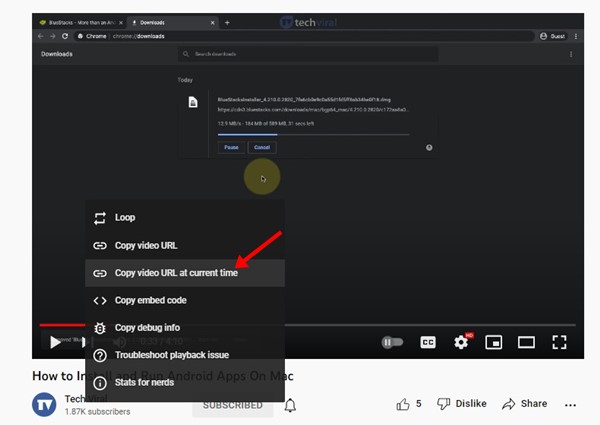
- Αρχικά, ανοίξτε ένα βίντεο YouTube και θέστε το βίντεο σε παύση όπου θέλετε να αρχίσουν να το παρακολουθούν άλλοι .
- Τώρα κάντε δεξί κλικ στο πλαίσιο βίντεο του YouTube και επιλέξτε “Αντιγραφή διεύθυνσης URL βίντεο την τρέχουσα ώρα” .
- Αυτό θα αντιγράψει τη διεύθυνση URL του βίντεο στο πρόχειρό σας.
Τώρα μπορείτε να επικολλήσετε τη διεύθυνση URL όπου θέλετε. Όποιος κάνει κλικ στον σύνδεσμο θα αρχίσει να παρακολουθεί το βίντεο τη στιγμή που θα καθορίσετε.
2. Χρησιμοποιήστε το μενού κοινής χρήσης του YouTube
Μπορείτε επίσης να χρησιμοποιήσετε το μενού κοινής χρήσης για να δημιουργήσετε μια διεύθυνση URL για ένα βίντεο YouTube που ξεκινά σε μια συγκεκριμένη ώρα.
- Ανοίξτε το YouTube.com και παίξτε το βίντεο που θέλετε να μοιραστείτε.
- Τώρα σύρετε το ρυθμιστικό βίντεο στο ακριβές σημείο που θέλετε να μοιραστείτε.
- Στη συνέχεια, διακόψτε το βίντεο και κάντε κλικ στο μενού Κοινή χρήση .
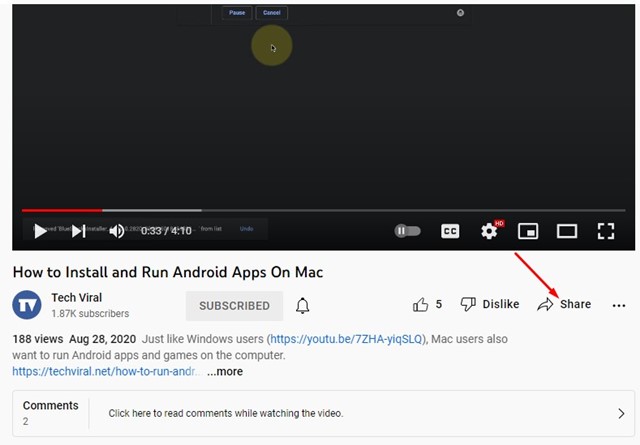
- Στο μενού Κοινή χρήση, επιλέξτε το πλαίσιο δίπλα στην « Ώρα έναρξης ».
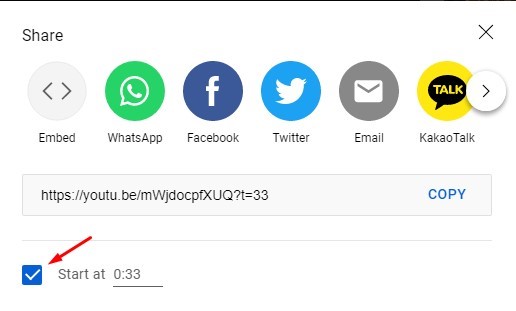
- Όταν τελειώσετε, κάντε κλικ στο κουμπί Αντιγραφή για να αντιγράψετε τη διεύθυνση URL του βίντεο στο πρόχειρο.
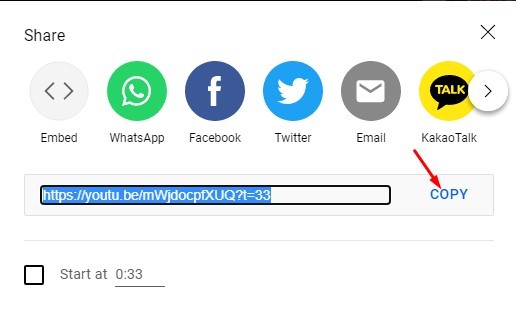
Τώρα μπορείτε να επικολλήσετε βίντεο YouTube στη συνομιλία ή οπουδήποτε στον ιστό. Όποιος κάνει κλικ στον σύνδεσμο θα αρχίσει να παρακολουθεί το βίντεο τη στιγμή που θα καθορίσετε. Αυτή η δυνατότητα λειτουργεί τόσο σε επιτραπέζιους όσο και σε φορητές εκδόσεις του YouTube.
Παραπάνω, εξετάσαμε τον τρόπο κοινής χρήσης ενός βίντεο YouTube για αναπαραγωγή από μια συγκεκριμένη στιγμή. Ελπίζουμε ότι αυτές οι πληροφορίες σας βοήθησαν να βρείτε αυτό που χρειάζεστε.